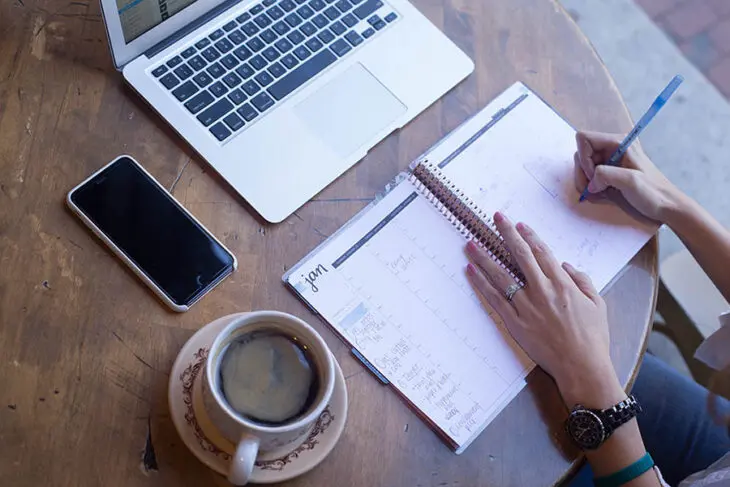Regularne publikowanie postów na Twoim blogu jest kluczowe. Jednakże, kilka problemów może przeszkodzić w ciągłym i optymalnym publikowaniu, takich jak pełne obciążenie pracą, problemy z publikowaniem podczas okresów dużego ruchu, czy nawet decyzja o wyjeździe na wakacje. Nawet eksperci od blogowania czasami potrzebują trochę odpoczynku.
Na szczęście, jeśli zbudowałeś swoją stronę na WordPressie, istnieje wiele sposobów, aby zaplanować publikację swoich postów na przód. Planowanie postów umożliwia regularne umieszczanie świeżych treści na Twojej stronie — bez konieczności logowania się za każdym razem.
W tym artykule wyjaśnimy zalety planowania postów na blogu na Twojej stronie WordPress. Następnie przedstawimy kilka metod na to, jak to zrobić, i omówimy kilka wskazówek dotyczących rozwiązywania problemów, które mogą pojawić się w trakcie tego procesu. Zanurzmy się!

Harmonogram postów z WordPress, Napędzaj swoją stronę z DreamHost
Zapewnimy, że Twój blog jest szybki, bezpieczny i zawsze dostępny, aby zyskać zaufanie odwiedzających. Plany zaczynają się już od $2.59/mies.
Wybierz swój planDlaczego warto planować publikację wpisów na blogu
Tworzenie harmonogramu publikacji wpisów na blogu to najlepszy sposób, aby zapewnić, że zawsze będziesz miał świeże treści. Ponadto, regularne publikowanie sprawia, że czytelnicy zawsze wiedzą, kiedy mogą spodziewać się nowych artykułów. Może to pomóc utrzymać ich zaangażowanie i regularne powracanie.
Co więcej, planowanie postów może pomóc Ci zarządzać obciążeniem pracą. Kiedy nadchodzi intensywny tydzień, możesz napisać swoje posty z wyprzedzeniem i ustawić przyszłą datę publikacji oraz konkretną godzinę dla każdego z nich. Zaplanowane posty mogą także umożliwić Ci wzięcie urlopu od bloga.
Dodatkowo, przypisywanie dat i godzin publikacji jest przydatne do publikowania w godzinach szczytu. Twoi czytelnicy mogą być najbardziej aktywni na Twojej stronie w czasie, kiedy musisz być z dala od komputera, na przykład. Automatyzacja publikacji pozwala na udostępnianie nowych postów w idealnym momencie.
Jak zaplanować posty w WordPressie (3 metody)
Na szczęście istnieje kilka sposobów na zaplanowanie postów na Twojej stronie WordPress, więc możesz wybrać metodę, która najlepiej Ci odpowiada. Przyjrzyjmy się trzem najpopularniejszym opcjom.
1. Harmonogram publikacji w Edytorze Bloków
WordPress posiada wbudowane możliwości planowania postów, do których możesz uzyskać dostęp bezpośrednio z ekranu edytora. Przyjrzyjmy się, jak ustawić post do automatycznej publikacji w Edytorze Bloków (do którego masz dostęp, jeśli Twoja wersja WordPressa to 5.0 lub wyższa).
Otwórz wpis, który chcesz zaplanować, a w pasku bocznym po prawej stronie wybierz zakładkę Dokument . W sekcji Status i Widoczność, zobaczysz, że domyślnie Twoja publikacja jest ustawiona na Natychmiastowe opublikowanie.
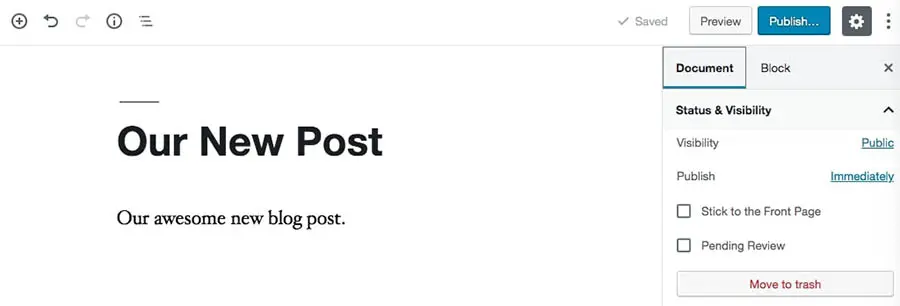
Jeśli klikniesz na link, otworzy się kalendarz, w którym możesz wybrać przyszłą datę i godzinę. Po wybraniu, Natychmiast zostanie zmienione na wybrany czas publikacji w panelu bocznym. Kliknij gdziekolwiek poza kalendarzem, aby go zamknąć.
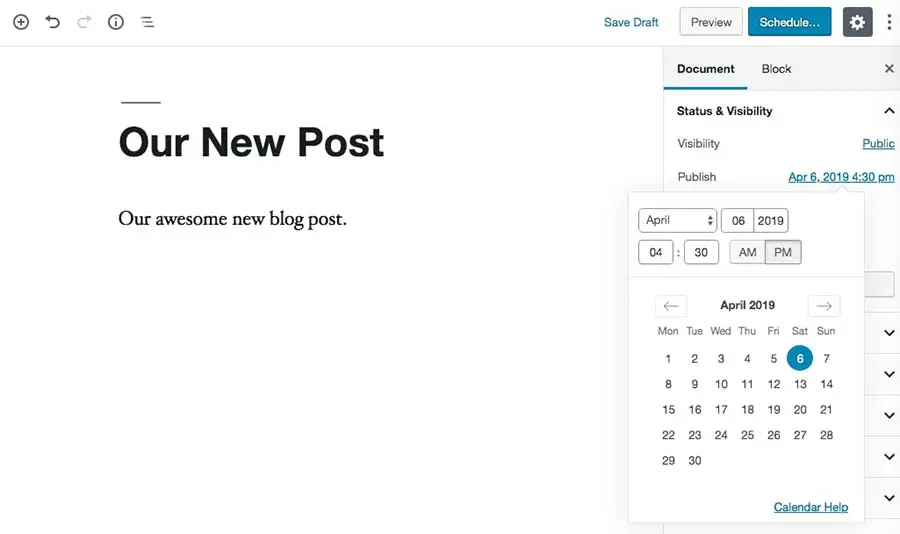
Gdy Twój post przeszedł ostatnią weryfikację i jesteś pewien, że jest gotowy do publikacji, kliknij na niebieski przycisk Zaplanuj na górze edytora.
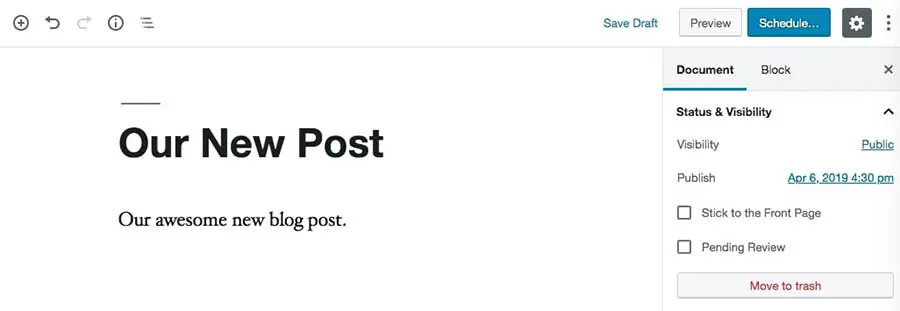
Będziesz miał możliwość przeglądania i edycji daty oraz czasu publikacji twojego posta i ustawienia jego statusu widoczności na Prywatny, Publiczny lub Chroniony hasłem. WordPress wskaże również wszelkie ostatnie kwestie, które możesz chcieć rozwiązać.
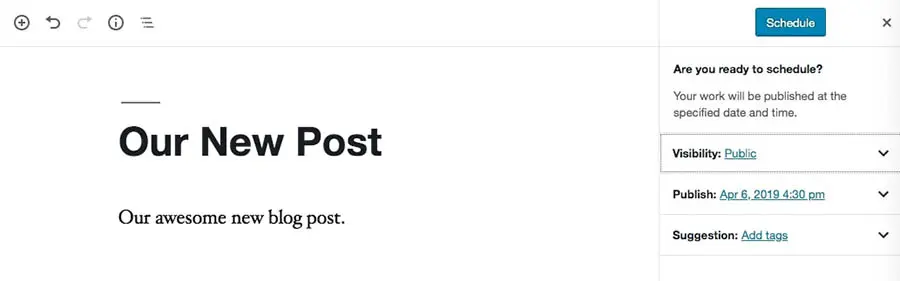
Kiedy będziesz zadowolony z ustawień, wybierz ponownie niebieski przycisk Zaplanuj .
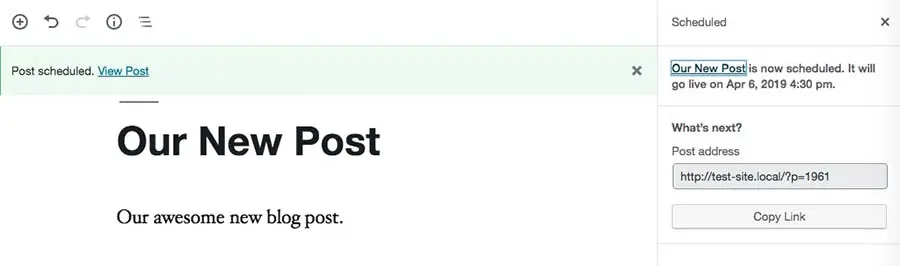
Powinieneś otrzymać ostateczne powiadomienie, że Twój post został zaplanowany do publikacji na wybraną datę i godzinę. To wszystko, co musisz zrobić!
2. Ustaw Harmonogram Postów w Klasycznym Edytorze
Jeśli nadal korzystasz z klasycznego edytora WordPress, nie obawiaj się. Nadal możesz łatwo ustawić zaplanowane posty. Po prostu przejdź do posta, który chcesz zaplanować i sprawdź widget Publikacji.
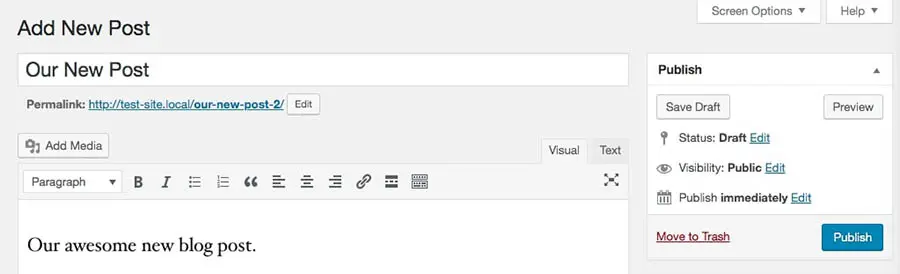
Tak jak w Edytorze Bloków, twój post domyślnie zostanie ustawiony do natychmiastowej publikacji. Kliknij na Edytuj obok Publikuj natychmiast, co pozwoli Ci dostęp do ustawień daty i czasu.
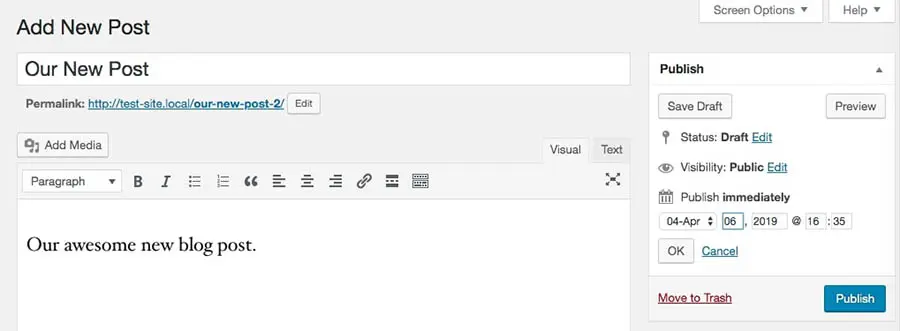
Nie ma tutaj eleganckiego kalendarza, ale ustawienie pożądanej daty i godziny publikacji jest nadal wystarczająco proste. Upewnij się tylko, że używasz zegara 24-godzinnego.
Następnie kliknij na OK kiedy skończysz. Po sfinalizowaniu szczegółów twojego posta, wybierz niebieski przycisk Zaplanuj w widżecie Publikuj.
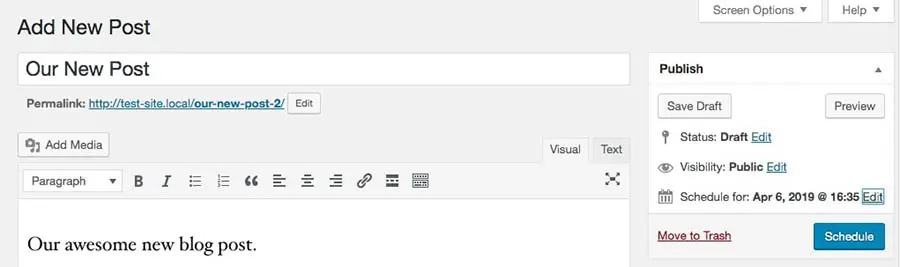
Powinieneś otrzymać powiadomienie, że twój post został zaplanowany i zobaczyć jego zmieniony status w widżecie Publikuj.
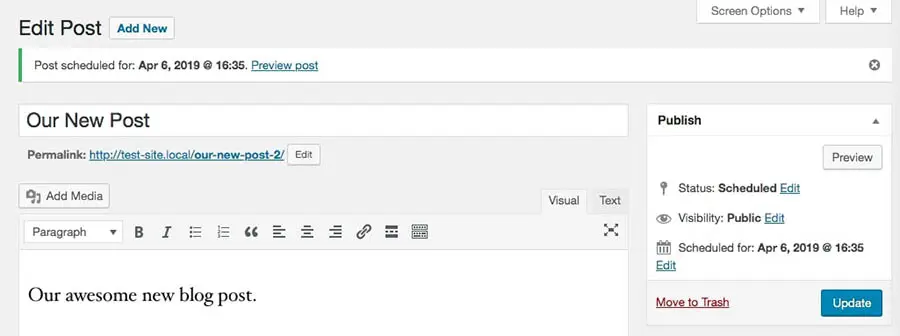
Jeśli musisz dokonać jakichkolwiek aktualizacji, możesz to zrobić, klikając na niebieski link Edytuj obok dowolnych ustawień. Pamiętaj, aby potem nacisnąć przycisk Aktualizuj.
3. Użyj Pluginu do Planowania Postów
Jeśli chcesz uzyskać dostęp do bardziej zaawansowanych funkcji automatycznego publikowania, możesz rozważyć wtyczki WordPress. Przyjrzyjmy się dwóm najlepszym opcjom.
Zaplanowane Posty WP
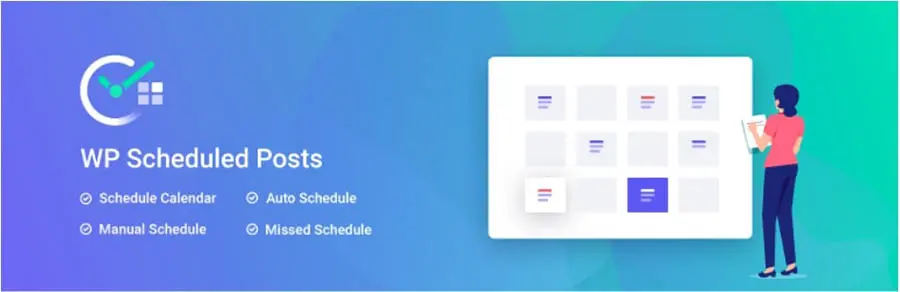
WP Scheduled Posts dodaje do Twojego panelu WordPress kalendarz redakcyjny. Możesz przeciągać i upuszczać posty, aby je zaplanować, więc ustalanie dat publikacji jest szybkie i łatwe. To narzędzie pomaga również śledzić wszystkich Twoich autorów, jeśli masz wielu ludzi tworzących treści.
Możesz nawet dodawać nowe posty bezpośrednio w kalendarzu — zachowaj te świetne pomysły na przyszłą datę. Plugin jest dostępny do pobrania za darmo, ale jeśli zdecydujesz się na plan premium, uzyskasz dostęp do dodatkowych funkcji, w tym do 'Auto Scheduler’ i 'Missed Post Handler’.
CoSchedule
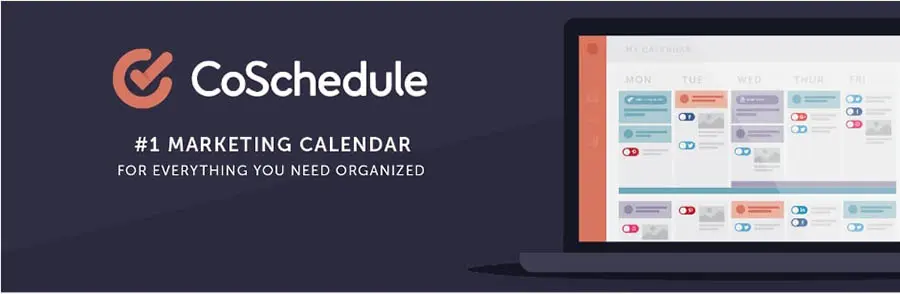
Jeśli potrzebujesz bardziej kompletnego systemu planowania treści i marketingu, sprawdź CoSchedule. Mimo że nadal będziesz musiał stosować się do kroków dotyczących planowania postów w edytorze WordPress, opisanych powyżej, dzięki CoSchedule możesz zarządzać zaplanowanymi postami na blogu, treścią w mediach społecznościowych oraz kampaniami marketingowymi z jednego kalendarza bezpośrednio w swoim panelu WordPress.
Możesz pobrać wtyczkę CoSchedule do WordPressa za darmo, ale nie będziesz mógł z niej korzystać, jeśli nie masz również płatnego konta CoSchedule. Plany tych kont zaczynają się od 80 dolarów miesięcznie.
Rozwiązywanie problemów z zaplanowanymi postami w WordPress
Zaplanowanie postów w WordPressie jest proste, jednak mogą wystąpić kilka problemów. Na szczęście, najczęstsze problemy mają proste rozwiązania.
Ustawienie odpowiedniej strefy czasowej
Najpierw ważne jest, aby upewnić się, że gdy wybierzesz datę i czas publikacji, są one ustawione na odpowiednią strefę czasową.

Możesz sprawdzić ustawienia strefy czasowej swojej strony, przechodząc do Ustawienia > Ogólne w panelu WordPress, a następnie przewijając w dół do Strefa Czasowa. Tam możesz zobaczyć, do jakiej strefy czasowej jest obecnie ustawiona Twoja strona i zmienić ją, jeśli zajdzie taka potrzeba.
Obsługa Pominiętych Postów
Będziesz także potrzebować zabezpieczenia na wypadek, gdyby coś poszło nie tak, i post, który zaplanowałeś do publikacji, nie został opublikowany zgodnie z oczekiwaniami. W tej sytuacji sugerujemy sprawdzenie pluginu takiego jak Scheduled Post Trigger, który sprawdza i publikuje nieopublikowane posty zaplanowane.
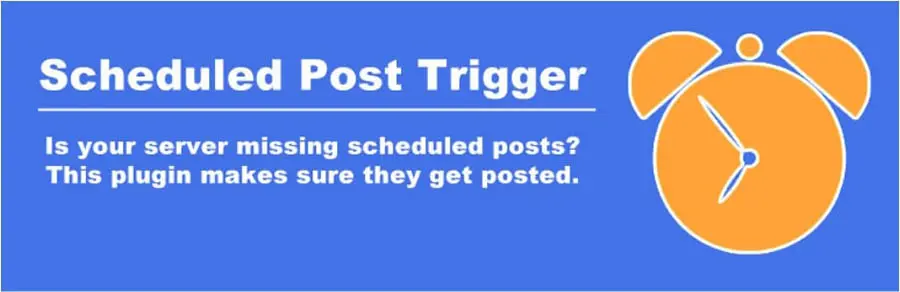
Tak więc, jeśli z jakiegokolwiek powodu Twój post nie zostanie opublikowany automatycznie, plugin nadal może umieścić Twoją treść na stronie (nawet jeśli będzie to trochę później). Jeśli korzystasz z wersji premium WP Scheduled Posts, funkcja „Missed Posts Handler” działa w bardzo podobny sposób.
Usuwanie Harmonogramu Publikacji
W końcu mogą być sytuacje, kiedy przygotowałeś post do przyszłej publikacji, a potem zdecydujesz, że chcesz go opublikować od razu. Aby to zrobić w Klasycznym Edytorze, przejdź do Publikacji widgetu i kliknij Edytuj obok daty przy Zaplanowano na. Zmień ustawienia na bieżącą datę i godzinę, a następnie wybierz OK.
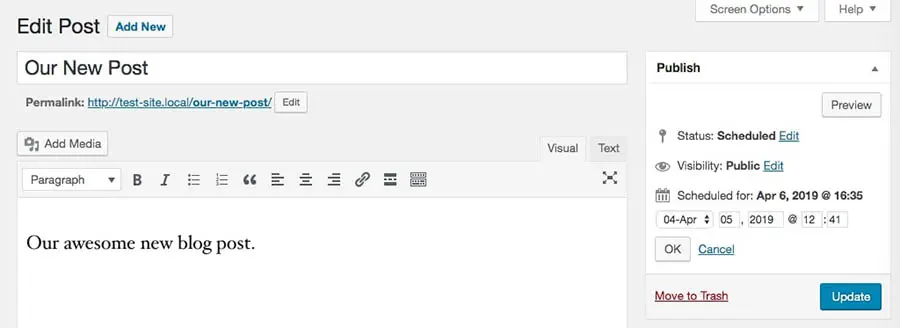
Kliknij na niebieski przycisk, który będzie mówił Aktualizuj lub Publikuj. Po zrobieniu tego, powinieneś otrzymać powiadomienie, że Twój post został opublikowany.
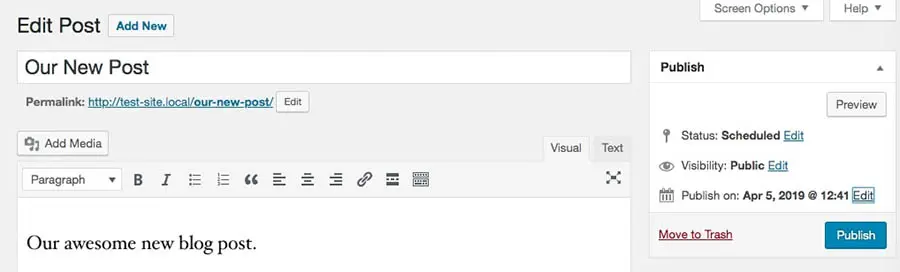
W Edytorze Bloków ta funkcjonalność działa bardzo podobnie. Zmień zaplanowaną datę i godzinę na aktualny moment i kliknij poza kalendarzem, aby opuścić funkcję. Niebieski przycisk na górze edytora teraz będzie mówił Opublikuj.
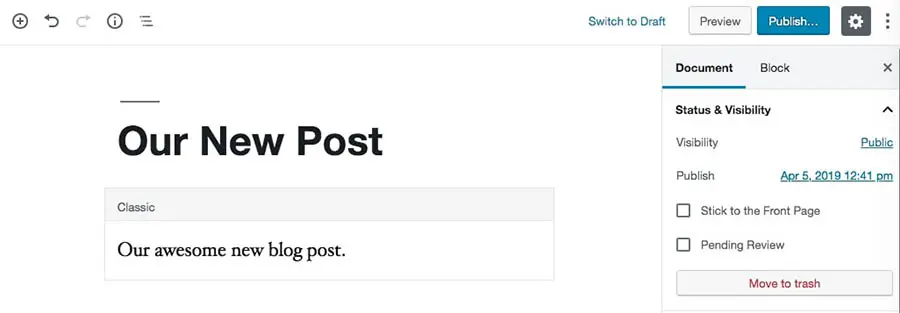
Wybierz to, a WordPress natychmiast opublikuje post na Twojej stronie.
Informuj nas na bieżąco
Regularne publikowanie na Twoim blogu WordPress jest kluczowe dla sukcesu Twojej strony. Planowanie postów na blogu z wyprzedzeniem może pomóc Ci zdobyć więcej lojalnych obserwatorów, a także ułatwić zarządzanie Twoją stroną w czasie.
Masz pytania dotyczące harmonogramowania postów w WordPress? Śledź nas na Twitterze i daj nam znać!